1、在桌面上的“计算机”图标上右键,选择“管理”打开“计算机管理”窗口;
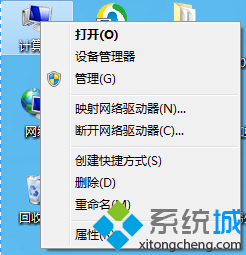
2、在窗口左侧点击“设备管理器”打开“设备管理器”;

3、在展开“磁盘驱动器”的下面找到并右键本机所使用的硬盘选择“属性”;

4、在“属性”窗口中切换到“策略”标签页,勾选“启用设备上的写入缓存”,点击确定保存。
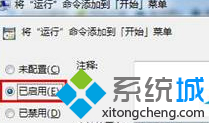
上面就是Win7系统设备管理器开启SATA硬盘的方法介绍了,提高系统硬盘性能的方法不止开启SATA硬盘一种。希望小编介绍的能够帮助到大家。
1、在桌面上的“计算机”图标上右键,选择“管理”打开“计算机管理”窗口;
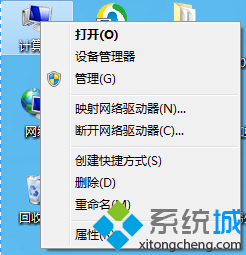
2、在窗口左侧点击“设备管理器”打开“设备管理器”;

3、在展开“磁盘驱动器”的下面找到并右键本机所使用的硬盘选择“属性”;

4、在“属性”窗口中切换到“策略”标签页,勾选“启用设备上的写入缓存”,点击确定保存。
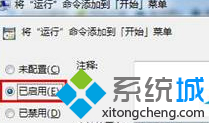
上面就是Win7系统设备管理器开启SATA硬盘的方法介绍了,提高系统硬盘性能的方法不止开启SATA硬盘一种。希望小编介绍的能够帮助到大家。

手机看新闻
微信扫描关注